Počas prevádzky operačného systému, spúšťania programov, načítavania ovládačov, prezerania webových stránok atď. Sa hromadia zbytočné odpadky. Toto sú chybové protokoly, malware (softvér), dočasné súbory. Takže to všetko nespomaľuje prevádzku systému a nespôsobuje kritické chyby, PC alebo laptop musia byť vyčistené manuálne alebo pomocou špeciálnych nástrojov.
Čistenie počítača od nepotrebných súborov
Väčšina štandardných garbage je uložená v priečinkoch operačného systému. Nachádza sa na C: Windows Tem (Temp z angličtiny. "Dočasné" - dočasné). Virový softvér sa často ukladá aj medzi systémovými zložkami. Zo štandardných programov sú súbory na inštaláciu.
Čistenie odpadu na počítači sa vykonáva dvoma spôsobmi:
- Manuálne. Obsah priečinka C: Windows Temp a nepotrebných inštalačných súborov programov je úplne vymazaný, disk je vyčistený systémovými prostriedkami.
- Špeciálne inžinierske siete. Čistenie počítača pred dodatočným softvérom sa vykonáva v poloautomatickom režime a lepšie. Nástroje (Dr.Web CureIt, CClean, atď.) Nájdu skryté súbory, duplikáty, vyrovnajú sa s niektorými vírusmi a dokážu pracovať s vyrovnávacou pamäťou prehliadača.
Čistenie registra
Samotný register je databáza, kde sú uložené údaje konfigurácie systému nainštalovaných (a už odstránených) programov. Informácie od času sa nahromadia a automaticky sa neodstránia. CCleaner je bezplatný program na čistenie počítača pred nepotrebnými súbormi, ktoré dokážu umiestniť databázu systému do poriadku. Čistenie registra je nasledovné:
- Nainštalujte a spustite nástroj.
- V ľavom menu vyberte tlačidlo „Register“, potom položku „Search for problems“ a ponechajte všetky začiarkavacie políčka nastavené ako predvolené.
- Vytvorte záložnú kópiu databázy, keď nástroj dostane takúto ponuku.
- Po dokončení vyhľadávania a kontroly hrozieb kliknite na „Fix checked“ (štandardne sú všetky nájdené problémy označené).
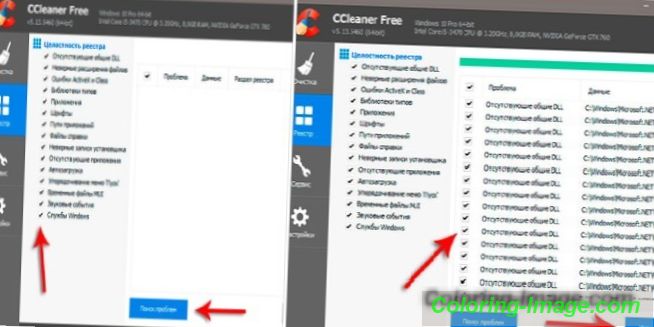
Čistenie systémového disku
Oblasť pevného disku, v ktorej je nainštalovaný operačný systém (hlavne C: /), obsahuje veľa odpadu. Akumuluje sa, keď sa vyskytnú chyby operačného systému, doplní sa protokol udalostí atď. Pevný disk môžete vyčistiť pomocou nástrojov zabudovaných v systéme:
- Otvorte položku Tento počítač, vyberte jednotku C.
- Kliknite naň pravým tlačidlom myši, v rozbalenom menu kliknite na "Vlastnosti".
- Vyberte "Vyčistenie disku", začiarknite všetky typy nevyžiadaných súborov, potvrďte svoje rozhodnutie.
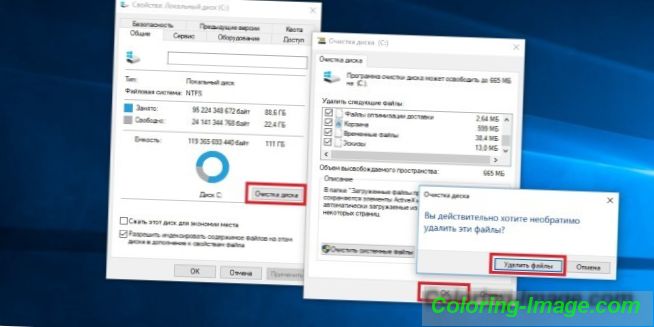
Ako vyčistiť počítač pred nepotrebnými programami
Veľa pomôcok zmizne alebo stratí význam, ale zostane na počítači. To má škodlivý vplyv na rýchlosť a zaťaženie systému. Manuálne sa zbavte irelevantného softvéru nasledovne:
- Otvorte položku Tento počítač.
- V hornej ponuke vyberte možnosť „Odstrániť alebo zmeniť program“.
- Pomocou rozloženého zoznamu odstráňte všetok softvér, ktorý nepoužívate.
Niekedy odinštalovanie softvéru nestačí: dočasné súbory zostanú, stopy v registri. Pre úplné odstránenie nečistôt použite pomocný program (napríklad Revo Uninstaller):
- Nainštalujte a spustite nástroj.
- Vyberte irelevantný program, kliknite na tlačidlo "Odstrániť" v hornej lište menu.
- Nástroj ponúkne úplne vymazať stopy nežiaduceho softvéru (údaje v registri, zo systémových priečinkov, duplikátov). Vyberte režim „Mierny“.
- Skontrolujte nájdené stopy (ich adresa na konci často obsahuje názov samotného programu), potvrďte vymazanie.
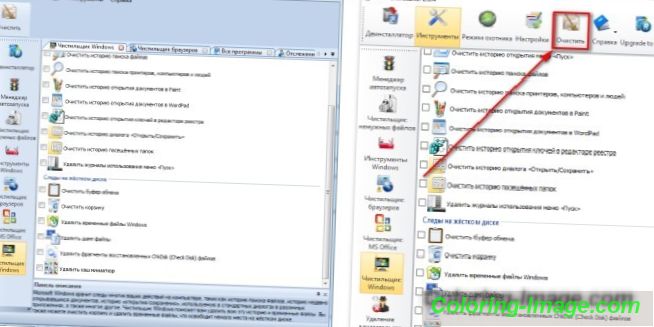
Ako vyčistiť počítač z reklamy
Vzhľad reklamy spôsobenej prácou vírusov. Môžete z nich vymazať disk pomocou akéhokoľvek antivírusu (Dr.Web, 360 Total Security, Kaspersky):
- Otvorte antivírus.
- Zvoľte "Full scan".
- Po dokončení vyhľadávania potvrďte odstránenie nájdených vírusov.
- Antivírus vždy aktualizujte tak, aby jeho databáza nestratila svoju relevanciu.